
Bir flash sürücüde bir ISO disk görüntüsü nasıl monte edilir: Program
ISO sabit disk görüntüsü montajı ve oluşturma programlarına genel bakış. Bir flash sürücüde bir ISO görüntüsü yazma talimatları.
Navigasyon
- Ultraiso programını kullanarak bir USB flash sürücü veya diskte bir ISO sanal disk görüntüsü nasıl monte edilir: talimat
- ISO sanal disk görüntüsünü Rufus programını kullanarak bir USB flash sürücüde nasıl monte edilir: talimat
- BREWARE BEDAVA Kullanarak Bir Disk Görüntüsü Nasıl Oluşturulur: Talimatlar
- Video: Ultraiso kullanarak disk görüntüsünü takın
İşletim sistemi üzerindeki kurulumun bilgisayara özel bir önyükleme diskinden yüklenebileceği hiçbir şeyin bir sırrı değildir. Ancak, sürgülü olmayan durağan bilgisayar ve netbook kullanıcıları nasıl olacağı? Özellikle bu gibi durumlarda, sanal bir diskin görüntüsü icat edildi İso.Hangi, belirli bir yazılımla birlikte fiziksel CD'yi değiştirebilir.
Makalemizde disk görüntüsünün nasıl bağlanacağını söyleyeceğiz. İso. Flash sürücüde, işletim sistemini veya diğer amaçları en popüler programları kullanarak, kendinizin bir disk görüntüsünün nasıl oluşturulacağı gibi yüklemek için.

Image 1. Sanal diskler oluşturma programlarına genel bakış.
Ultraiso programını kullanarak bir USB flash sürücü veya diskte bir ISO sanal disk görüntüsü nasıl monte edilir: talimat
İşletim sisteminde pencereler Fiziksel diskler hakkında bilgi kaydedilmesinin standart bir özelliği vardır. Ancak, sanal sürücüler veya önyükleme flaşı sürücüleri oluşturmak için, üçüncü taraf yazılımına başvurmanız gerekir.
Sanal disklerle çalışmak için en iyi yardımcı programlardan biri programdır. Ultraiso.. Bununla birlikte, yalnızca disk görüntüleri oluşturabilir, düzenleyemez, bilgiyi fiziksel CD'lerden kaydedebilir ve kopyalayabilirsiniz. Yardımcı araç seti ayrıca, üzerinde sanal bir görüntü kaydederek bir yükleme flaş sürücüsü oluşturma işlevini de içerir. İso..
Kusur Ultraiso. Sadece programın bir ücret karşılığında çevrimiçi olarak dağıtılması. Ancak, kendinizi fonksiyonlarıyla tanıştırmak ve bir yükleme flash sürücüsü oluşturmak için kullanabilirsiniz Ücretsiz sürümiçin hareket 30 gün Kurulumdan beri. Ek olarak, programın hacklenmiş sürümlerini ücretsiz sürümde mevcut olan kısıtlamalar olmadan bulabilirsiniz.
Böylece disk görüntüsünü monte etmek için İso. Utility kullanarak USB flash sürücüde Ultraiso.Aşağıdaki işlemleri yapmanız gerekir:
Aşama 1.
- İndirmekProgramı kurun ve çalıştırın Ultraiso..
- Programın ana penceresinin sol üst köşesinde simgeye tıklayın Açık"Ve görünen pencerede, ISO dosyası.USB flash sürücüyü kaydetmek istediğiniz.
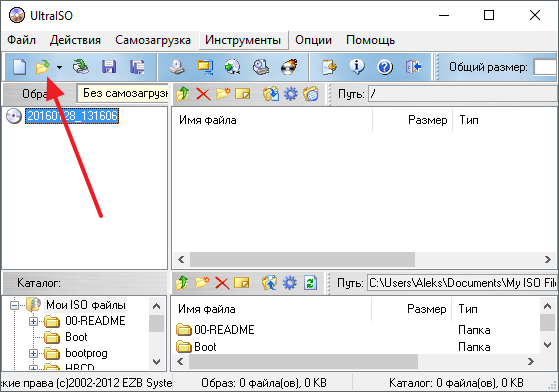
Görüntü 2. UltraISO programında bir disk görüntüsüne sahip bir dosya seçin.
Adım 2..
- Ana penceredeki dosyayı seçtikten sonra, yardımcı programlar bulunduğu tüm bileşenler gösterilecektir. Onları pencerenin üstündeki USB flash sürücüsüne yazmak için, sekmeyi dağıtın " Kendi kendine yükleme"Ve görünen listede, konum seç" Bir sabit disk görüntüsü yazın».
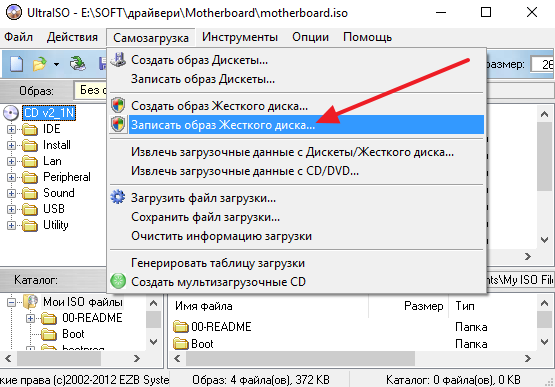
Resim 3. Ultraiso'da bir disk görüntüsünü monte etmeye başlayın.
Aşama 3..
- Hatta açılan pencerede " Disk sürücüsü.»Bir bilgisayara bağlı olması gereken bir kayıt için bir flash sürücü seçin.
- İşaretçiyi çizginin karşısına takın " Kontrol"Ve diğer tüm parametreler değişmeden ayrılmadı.
- Bir disk görüntüsünü monte etmeye başlamak için, düğmesine tıklayın " Kayıt».
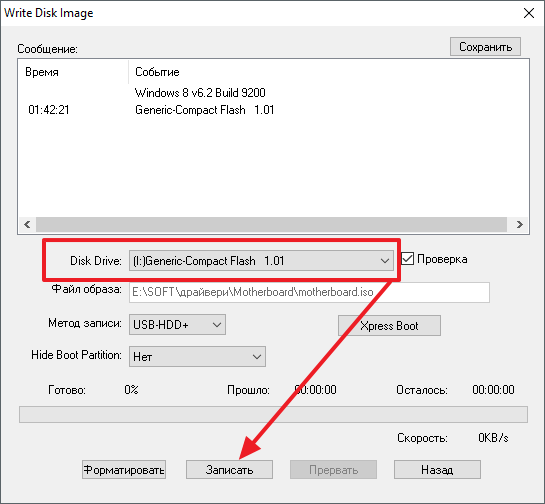
Görüntü 4. UltraISO programında bir disk görüntüsünü kaydetmek için bir cihaz seçimi.
ÖNEMLİ: Sabit diskin görüntüsünün kaydedildiği flash sürücünün tamamen boş olması gerekir. Sizin için önemli olan herhangi bir veri saklanırsa, onları başka bir ortama aktarın. Aksi takdirde, tamamen silinirler.
Resmi yanıp aynı şekilde aynı şekilde İso. CD'de, CD-ROM'una taktıktan sonra.
ISO sanal disk görüntüsünü Rufus programını kullanarak bir USB flash sürücüde nasıl monte edilir: talimat
Aksine Ultraiso., program Rufus. Spesifik olarak flash sürücüleri yükleme yapmak için icat edildi ve lisanslı sürümü, İnternet için ücretsiz olarak uygulanabilir; bu bağlantının. Bu programı kullanarak, CD'ye bir resim yazamazsınız, ancak işletim sisteminin görüntüsüyle bir yükleme flash sürücüsü oluşturmanıza olanak sağlar. Bu aşağıdaki gibi yapılır:
Aşama 1.
- USB flash sürücüyü takın, İndirmekProgramı kurun ve çalıştırın Rufus..
- İlk satırda " cihaz"Disk görüntüsünün kaydedileceği bir USB flash sürücüsü seçin.
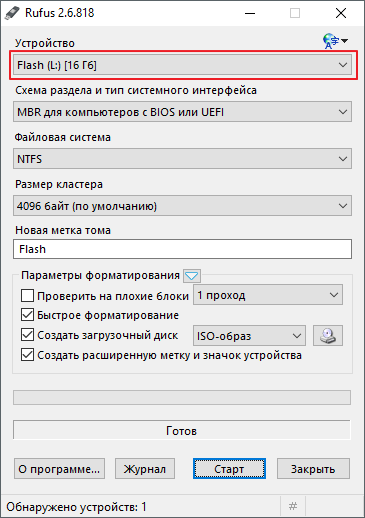
Görüntü 5. Rufus programında bir disk görüntüsü kaydetmek için bir flash sürücü seçin.
Adım 2..
- Cihazı dizenin sağındaki seçtikten sonra " Önyükleme diski oluştur»Görüntünün türünü seçin" İso düşünce"Ve sürücü simgesine tıklayarak, gerekli olanı seçin ISO dosyası..
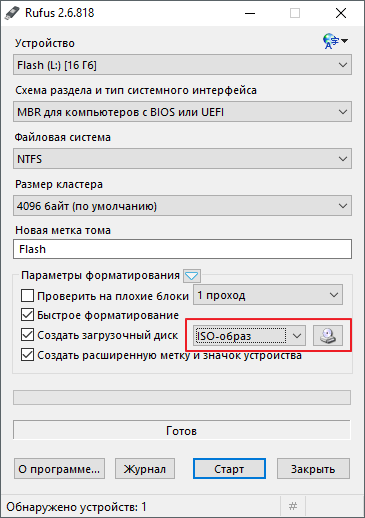
Görüntü 6. Önyükleme flash sürücüsü için parametreleri Rufus programında ayarlayın.
Aşama 3..
- Önyüklenebilir bir flash sürücü oluşturmanız durumunda, sonra dizgenin altına " Önyükleme diski oluştur»İki kurulum seçeneği görünecektir pencereler.
- İşaretleyici satırını işaretle " Windows'un standart montajı"Ve düğmesine tıklayın" Başlat»Görüntüyü USB flash sürücüsüne monte etmeye başlamak için.
- Taşıyıcıdaki tüm verilerin silineceğini ve flash sürücünün kendisinin tamamen biçimlendirileceğini unutmayın.
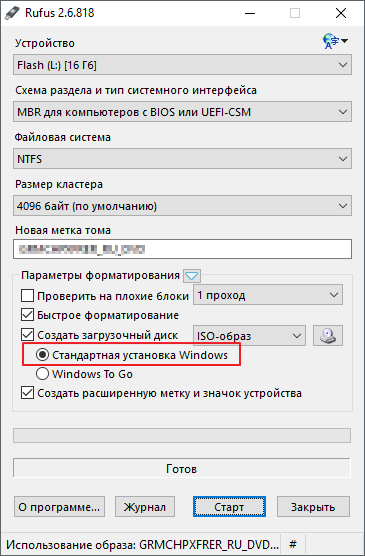
Görüntü 7. Parametrelerin ayarlanması ve Rufus programında önyüklenebilir bir flash sürücü oluşturmanın başlangıcının son aşaması.
BREWARE BEDAVA Kullanarak Bir Disk Görüntüsü Nasıl Oluşturulur: Talimatlar
Görüntüleri bilgi taşıyıcılarına nasıl monte edilmeyeceğinizle, çözdük. Ama kendi imajını nasıl oluşturabilirim? İso. İhtiyacınız olan dosyalar ve programlarla? Çok basit. Bu durumda, ücretsiz bir yardımcı program yardımcı olabilir BURNAWARE BEDAVA.sadece monte etmek için değil İso.- Fiziksel ve sanal medyada anlaşmazlıklar, aynı zamanda bunları da yaratır. Programı indirebilirsiniz bu bağlantının.
Programı kullanarak bir disk görüntüsü oluşturmak için BURNAWARE BEDAVA.Aşağıdaki işlemleri yapmanız gerekir:
Aşama 1.
- İndirmekProgramı kurun ve çalıştırın BURNAWARE BEDAVA..
- Programın ana penceresinde, bölümüne gidin " ISO görüntüsü oluştur"Ve görünen düşük pencerede, dosya sistemini seçin" ISO 9660.».
- Tıklayın " TAMAM MI" devam etmek.
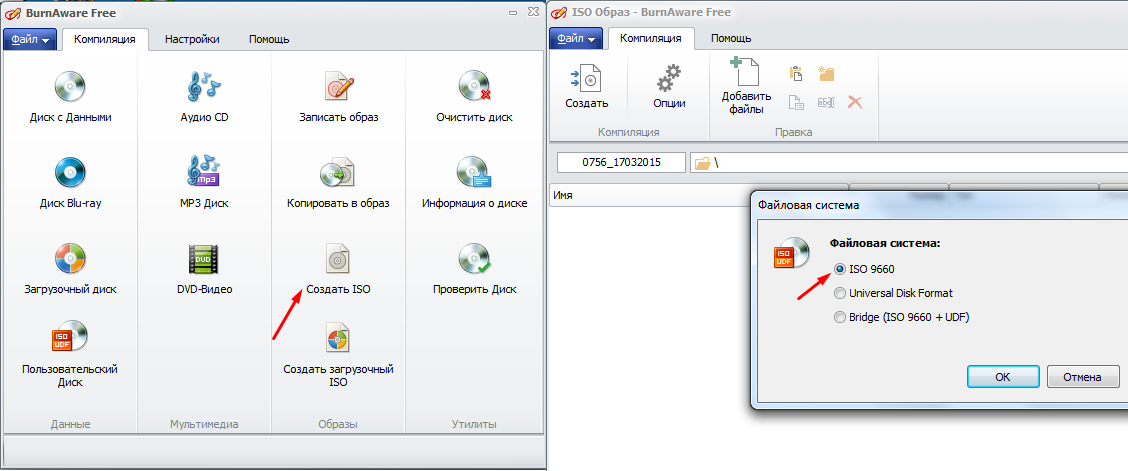
Görüntü 8. Bir ISO görüntüsü oluşturmanın başlangıcı ve BREWARE FREE programında bir dosya sistemi seçin.
Adım 2..
- Daha sonra, resminizi içerecek dosya eklemeniz gerekir. Bunu yapmak için, pencerenin en üstünde, düğmesine tıklayın " Dosya Ekle"Ve yolunu kendilerine belirtin.
- Ayrıca, yalnızca istek üzerine, görüntü seçeneklerine gidebilir ve dosya kısayollarını, tarihleri \u200b\u200bve diğer parametreleri değiştirebilirsiniz.
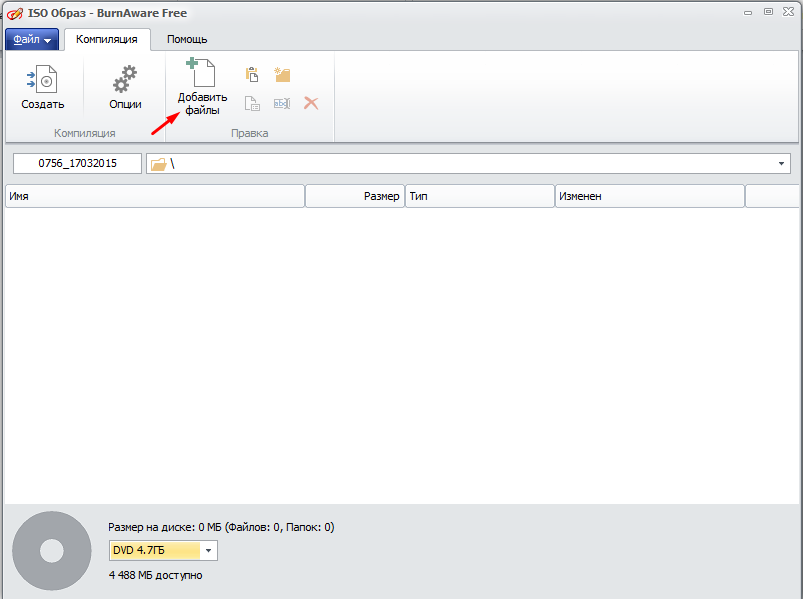
Görüntü 9. Bir ISO görüntüsüne dosya ekleme ve parametrelerini BurnAware Free programına yükleme.
Aşama 3..
- Tüm dosyaları ekledikten ve gerekli parametreleri taktıktan sonra, düğmesine tıklayın " Oluşturmak"Ve görüntüyü oluşturma sürecini bekleyin.
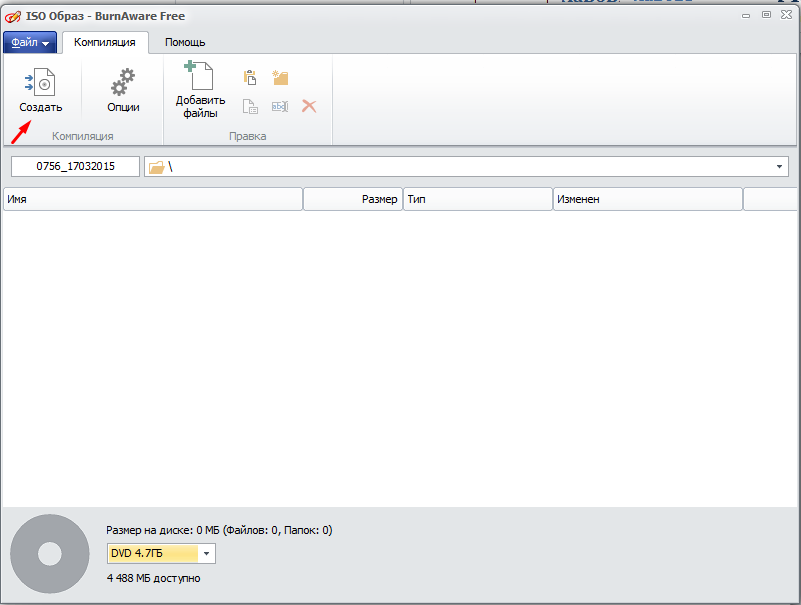
Image 10. BurnAware Ücretsiz Programında bir ISO görüntüsü oluşturmanın son aşaması.
